1、此時在文件夾中可以看到Application Data右鍵點擊選擇【屬性】選項;
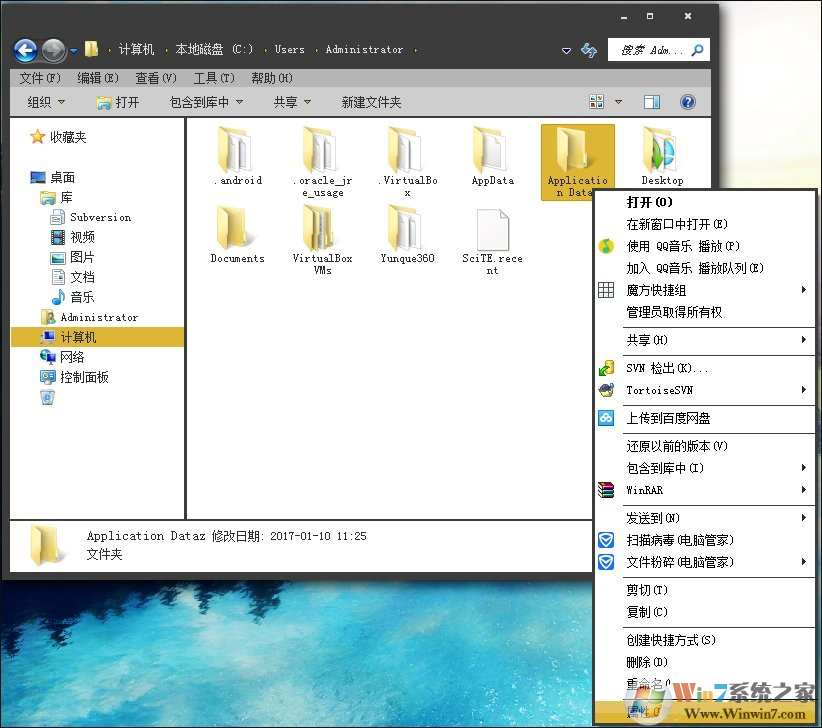
2、進入屬性對話框,點擊上方【安全】選項;
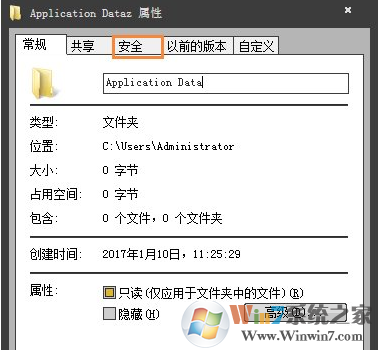
3、進入安全選項界面,選擇【everyone】賬號,然后點擊下方【編輯】選項;
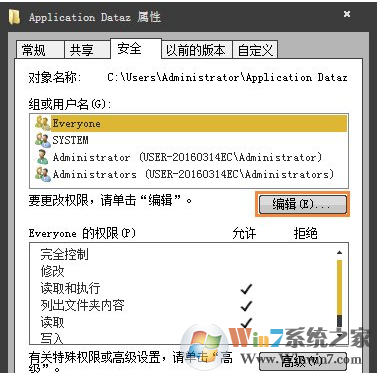
4、進入賬號權限編輯選項,選擇Everyone在下方的權限中,勾選【允許】,然后點擊【應用】,【確定】此時文件夾已經可以打開。

以上就是win7系統文件夾打不開提示位置不可用的解決方法了,我們只需要打開改文件夾的完全控制權限即可解決此問題了。
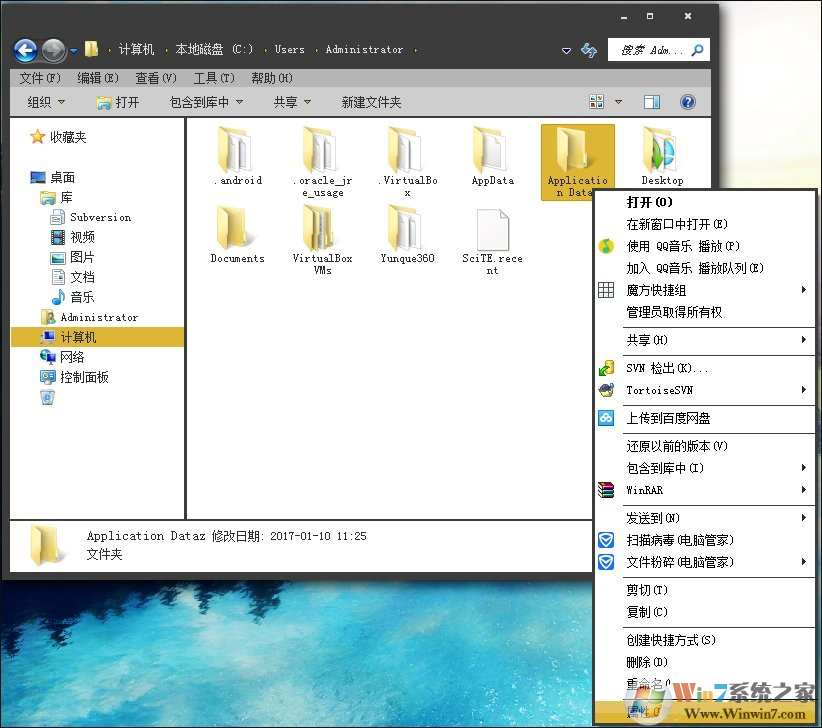
2、進入屬性對話框,點擊上方【安全】選項;
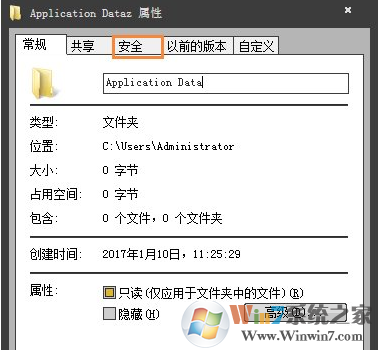
3、進入安全選項界面,選擇【everyone】賬號,然后點擊下方【編輯】選項;
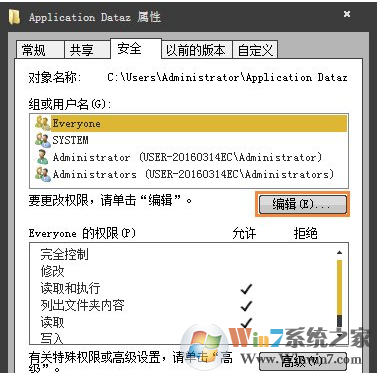
4、進入賬號權限編輯選項,選擇Everyone在下方的權限中,勾選【允許】,然后點擊【應用】,【確定】此時文件夾已經可以打開。

以上就是win7系統文件夾打不開提示位置不可用的解決方法了,我們只需要打開改文件夾的完全控制權限即可解決此問題了。
系統軟件園發布的系統鏡像及軟件均來至互聯網,僅供學習和研究使用,不得用于任何商業用途并請在下載后24小時內刪除,如果滿意請聯系版權方購買。
如果您發現本站侵害了您的版權,請立即聯系我們,本站將第一時間進行相關處理。聯系方式(見首頁)
版權聲明|下載聲明
Copyright @ 2016 系統軟件園